任务管理器已被系统管理员停用是怎么回事啊?
发布日期: 2022-12-30 14:26:45 来源: 汇世网
Win10任务管理器,大家都知道怎么打开,在我们想强制关闭某个程序的时候,Win10系统的任务管理器是一个不错的方法,不过最近有位小伙伴,在出现程序无反应情况,就想打开任务管理器进行关闭,但一点击任务管理器只弹出“任务管理器已被系统管理员停用”提示框,这该如何解决呢?别急,现在小编就给大家细说一下解决的过程吧。
方法/步骤:
1、右键点击桌面底部任务栏的空白位置,在弹出菜单中可以看到任务管理器菜单为灰色的,无法对其操作;
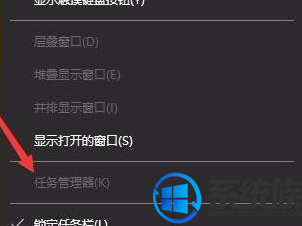
点击Win10任务管理器提示已被系统管理员停用的解决方法
2、按下Win+R快捷键,打开的运行窗口中输入命令taskmgr,然后点击确定按钮;
点击Win10任务管理器提示已被系统管理员停用的解决方法
3、这时也无法打开任务管理器,提示任务管理器已被管理员禁用;
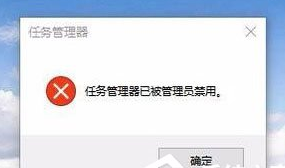
点击Win10任务管理器提示已被系统管理员停用的解决方法
4、这时我们再次打开运行窗口,在窗口中输入命令gpedit.msc,然后点击确定按钮;
点击Win10任务管理器提示已被系统管理员停用的解决方法
5、这时就会打开本地组策略编辑器窗口,依次点击“用户配置/管理模板/系统/Ctrl+Alt+Del选项”菜单项;
点击Win10任务管理器提示已被系统管理员停用的解决方法
6、在右侧的窗口中找到“删除任务管理器”设置项;
点击Win10任务管理器提示已被系统管理员停用的解决方法
7、双击打开该设置项的属性窗口,在窗口中选择“已禁用”设置项;
点击Win10任务管理器提示已被系统管理员停用的解决方法
8、设置完成后,我们就可以方便的打开任务管理器窗口了。
本月热门新闻
-
1中诺口腔-天津种植牙价格表种一颗牙多少钱呢
-
2金山毒霸错误使用邱少云照片向广大网友致歉!
-
3在太太乐,与职场达人一起“乐”见未来
-
4小鹏G9获广州自动驾驶路测资格 探索零改装量产Robotaxi新模式
-
5混动市场需求激增,长城汽车柠檬混动DHT实力成就价值标杆
-
6智能家电必选清单—LG A9系列高端吸尘器,让复杂的生活充满乐趣
-
7新居双十一必入家电清单——LG星云系列洗衣机&LG洗烘套装,除螨除菌、一键烘干,开启健康洗护方式
-
8福建省晋级第十一届中国创新创业大赛全国赛名单出炉
-
9全新换代 全新设计!全新一代瑞虎7 PLUS内饰曝光 科技感、豪华感爆棚!
-
10技术领先,出行0焦虑,瑞虎7 PLUS新能源闪耀瑶光2025 奇瑞科技DAY

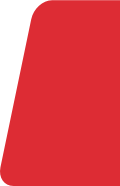




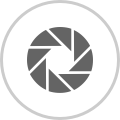








 营业执照公示信息
营业执照公示信息